









+159 puncte de preluare in toate magazinele Flanco | Locatii Service










+159 puncte de preluare in toate magazinele Flanco | Locatii Service










+159 puncte de preluare in toate magazinele Flanco | Locatii Service









+159 puncte de preluare in toate magazinele Flanco | Locatii Service










+159 puncte de preluare in toate magazinele Flanco | Locatii Service









+159 puncte de preluare in toate magazinele Flanco | Locatii Service









+159 puncte de preluare in toate magazinele Flanco | Locatii Service









+159 puncte de preluare in toate magazinele Flanco | Locatii Service









+159 puncte de preluare in toate magazinele Flanco | Locatii Service










+159 puncte de preluare in toate magazinele Flanco | Locatii Service










+159 puncte de preluare in toate magazinele Flanco | Locatii Service


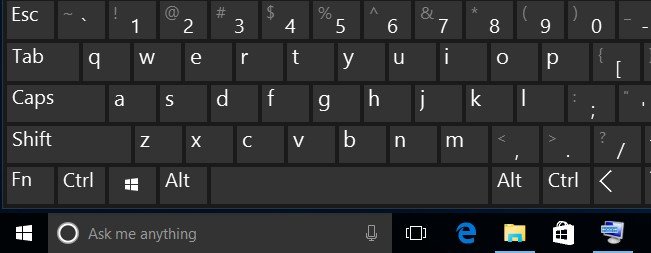
| Apăsați această tastă | Pentru a face asta |
|---|---|
| Ctrl + X | Decuparea elementului selectat. |
| Ctrl + C (sau Ctrl + Insert) | Copierea elementului selectat. |
| Ctrl + V (sau Shift + Insert) | Lipirea elementului selectat. |
| Ctrl + Z | Anularea unei acțiuni. |
| Alt + Tab | Comutarea între aplicațiile deschise. |
| Alt + F4 | Închiderea elementului activ sau ieșirea din aplicația activă |
| Tasta siglă Windows + L | Blocați computerul. |
| Tasta siglă Windows + D | Afișați și ascundeți desktopul |
| F2 | Redenumiți elementul selectat. |
| F3 | Căutați un fișier sau folder în Explorer. |
| F4 | Afișați lista bară de adrese în Explorer. |
| F5 | Reîmprospătați fereastra activă. |
| F6 | Navigați printre elementele ecranului într-o fereastră sau pe desktop. |
| F10 | Activați bara de meniu din aplicația activă. |
| Alt + F8 | Afișați parola pe ecranul de conectare. |
| Alt + Esc | Parcurgeți elementele în ordinea în care au fost deschise. |
| Alt + litera subliniată | Executați comanda pentru litera respectivă. |
| Alt + Enter | Se afișează proprietățile pentru elementul selectat. |
| Alt + bara de spațiu | Deschide meniul comandă rapidă pentru fereastra activă. |
| Alt + săgeată la stânga | Mergeți înapoi. |
| Alt + săgeată la dreapta | Mergeți înainte. |
| Alt + Page Up | Mutare cu un ecran în sus. |
| Alt + Page Down | Mutare cu un ecran în jos. |
| Ctrl + F4 | Se închide documentul activ (în aplicațiile care sunt pe ecran complet și permit deschiderea mai multor documente simultan). |
| Ctrl + A | Selectarea tuturor elementelor dintr-un document sau dintr-o fereastră. |
| Ctrl + D (sau Delete) | Ștergeți elementul selectat și mutați-l în Coșul de reciclare. |
| Ctrl + R (sau F5) | Reîmprospătați fereastra activă. |
| Ctrl + Y | Refacerea unei acțiuni. |
| Ctrl + Săgeată la dreapta | Mutați cursorul la începutul următorului cuvânt. |
| Ctrl + Săgeată la stânga | Mutați cursorul la începutul cuvântului anterior. |
| Ctrl + Săgeată în jos | Mutați cursorul la începutul paragrafului următor. |
| Ctrl + Săgeată în sus | Mutați cursorul la începutul paragrafului anterior. |
| Ctrl + Alt + Tab | Utilizați tastele săgeată pentru a comuta între toate aplicațiile deschise. |
| Alt + Shift + tastele săgeată | Atunci când un grup sau o dală este în focalizată în meniul Start, mutați în direcția specificată. |
| Ctrl + Shift + tastele săgeată | Atunci când o dală este în focalizată în meniul Start, mutați-o în alta sau creați un folder. |
| Ctrl + tastele săgeată | Redimensionați meniul Start când este deschis. |
| Ctrl + tastă săgeată (pentru a trece la un element) + bara de spațiu | Selectați multiple elemente individuale într-o fereastră sau pe desktop. |
| Ctrl + Shift cu o tastă săgeată | Selectați un bloc de text. |
| Ctrl + Esc | Deschideți Start. |
| Ctrl + Shift + Esc | Deschidere Manager de activități. |
| Ctrl + Shift | Comutați aranjamentul tastaturii atunci când sunt disponibile multiple aranjamente tastatură. |
| Ctrl + bară de spațiu | Activați sau dezactivați editorul metodă de intrare (IME) pentru chineză. |
| Shift + F10 | Afișați meniul comandă rapidă pentru elementul selectat. |
| Shift cu orice tastă săgeată | Selectați mai mult de un element într-o fereastră sau pe desktop, sau selectați textul într-un document. |
| Shift + Delete | Ștergeți elementul selectat fără mutare întâi în Coșul de reciclare. |
| Săgeată dreapta | Deschideți meniul următor către dreapta sau deschideți un submeniu. |
| Săgeată stânga | Deschideți meniul următor către stânga sau închideți un submeniu. |
| Esc | Opriți sau părăsiți activitatea curentă. |
| PrtScn | Faceți o captură de ecran pentru tot ecranul și copiați-o în clipboard.
Notă
|
Cuprins
Toggle| Apăsați această tastă | Pentru a face asta |
|---|---|
| Tasta siglă Windows | Deschiderea sau închiderea Start. |
| Tasta siglă Windows + A | Deschideți Acțiuni. |
| Tasta siglă Windows + B | Mutați focalizarea în zona de notificare. |
| Tasta siglă Windows + C |
Deschiderea Cortana în modul de ascultare.
Note
|
| Tasta siglă Windows + Shift + C | Deschiderea meniului de butoane. |
| Tasta siglă Windows + D | Afișați și ascundeți desktopul |
| Tasta siglă Windows + Alt + D | Afișați și ascundeți data și ora pe desktop. |
| Tasta siglă Windows + E | Deschideți Explorer. |
| Tasta siglă Windows + F | Deschideți Centrul de feedback și faceți o captură de ecran. |
| Tasta siglă Windows + G | Deschiderea barei Joc atunci când este deschis un joc. |
| Tasta siglă Windows + H | Începere dictare. |
| Tasta siglă Windows + I | Deschideți Setări. |
| Tasta siglă Windows + J | Setarea focalizării la un sfat Windows atunci când este disponibil unul.
Atunci când apare un sfat Windows, aduceți focalizarea pe sfat. Apăsarea comenzilor rapide de la tastatură din nou pentru a focaliza pe elementul de pe ecran de care este ancorat sfatul Windows. |
| Tasta siglă Windows + K | Deschiderea acțiunii rapide Conectare. |
| Tasta siglă Windows + L | Blocarea computerului sau comutarea între conturi. |
| Tasta siglă Windows + M | Minimizarea tuturor ferestrelor. |
| Tasta siglă Windows + O | Blocarea orientării dispozitivului. |
| Tasta siglă Windows + P | Alegerea unui mod de afișare a prezentării. |
| Tasta cu sigla Windows + Ctrl + Q | Deschideți Asistența rapidă. |
| Tasta siglă Windows + R | Deschiderea casetei de dialog Rulare. |
| Tasta siglă Windows + S | Deschideți Căutare. |
| Tasta siglă Windows + Shift + S | Crearea unei capturi ecran pentru o parte a ecranului. |
| Tasta siglă Windows + T | Navigare prin aplicațiile din bara de activități. |
| Tasta siglă Windows + U | Deschiderea Centrului de simplificare acces. |
| Tasta siglă Windows + V | Deschideți clipboard.
Notă
|
| Tasta siglă Windows + Shift + V | Navigare prin notificări. |
| Tasta siglă Windows + X | Deschiderea meniului legături rapide. |
| Tasta siglă Windows + Y | Comutare intrare între Windows Mixed Reality și desktop. |
| Tasta siglă Windows + Z | Afișați comenzile disponibile într-o aplicație în mod ecran complet. |
| Tasta siglă Windows + punct (.) sau punct și virgulă (;) | Deschidere panou de emoji. |
| Tasta siglă Windows + virgulă (,) | Examinare temporară desktop. |
| Tasta siglă Windows + pauză | Afișarea casetei de dialog Proprietăți de sistem. |
| Tasta siglă Windows + Ctrl + F | Căutare computere (dacă sunteți într-o rețea). |
| Tasta siglă Windows + Shift + M | Restabilire ferestre minimizate pe desktop. |
| Tasta siglă Windows + număr | Deschideți desktopul și porniți aplicația fixată în bara de activități în poziția indicată de număr. Dacă aplicația rulează deja, comutați la acea aplicație. |
| Tasta siglă Windows + Shift + număr | Deschideți desktopul și porniți o nouă instanță a aplicației fixate în bara de activități în poziția indicată de număr. |
| Tasta siglă Windows + Ctrl + număr | Deschideți desktopul și comutați la ultima fereastră activă a aplicației fixate în bara de activități în poziția indicată de număr. |
| Tasta siglă Windows + Alt + număr | Deschideți desktopul și deschideți lista de acces pentru aplicația fixată în bara de activități în poziția indicată de număr. |
| Tasta siglă Windows + Ctrl + Shift + număr | Deschideți desktopul și deschideți o nouă instanță a aplicației aflate în poziția dată pe bara de activități ca administrator. |
| Tasta siglă Windows + Tab | Deschiderea Vizualizării activități. |
| Tasta siglă Windows + săgeată în sus | Maximizarea ferestrei. |
| Tasta siglă Windows + săgeată în jos | Îndepărtați aplicația curentă de pe ecran sau minimizați fereastra desktop. |
| Tasta siglă Windows + săgeată la stânga | Maximizați aplicația curentă sau fereastra desktop către partea stângă a ecranului. |
| Tasta siglă Windows + săgeată la dreapta | Maximizați aplicația curentă sau fereastra desktop către partea dreaptă a ecranului. |
| Tasta siglă Windows + Home | Minimizarea tuturor elementelor, cu excepția ferestrei Active desktop (restaurează toate ferestrele la a doua apăsare). |
| Tasta siglă Windows + Shift + săgeată în sus | Extindeți fereastra desktop către partea de sus și jos a ecranului. |
| Tasta siglă Windows + Shift + săgeată în jos | Restabiliți/minimizați fereastra desktop activă vertical, menținând lățimea. |
| Tasta siglă Windows + Shift + săgeată la stânga sau la dreapta | Mutați o aplicație sau fereastră pe desktop de la un monitor la altul. |
| Tasta siglă Windows + bara de spațiu | Comutarea între limbile de intrare și structurile de tastatură. |
| Tasta siglă Windows + Ctrl + bara de spațiu | Schimbați la o intrare selectată anterior. |
| Tasta siglă Windows + Ctrl + Enter | Activare Narator. |
| Tasta siglă Windows + Plus (+) | Deschiderea Lupei. |
| Tasta siglă Windows + bară oblică (/) | Începeți reconversia IME. |
| Tasta siglă Windows + Ctrl + V | Deschidere caracteristică „bătaie pe umăr”. |
| Apăsați această tastă | Pentru a face asta |
|---|---|
| Ctrl + C (sau Ctrl + Insert) | Copierea textului selectat. |
| Ctrl + V (sau Shift + Insert) | Lipirea textului selectat. |
| Ctrl + M | Intrare în mod Mark. |
| Alt + tasta de selecție | începeți selecția în modul bloc. |
| Taste săgeți | Deplasați cursorul în direcția specificată. |
| Page up | Deplasați cursorul cu o pagină mai sus. |
| Page down | Deplasați cursorul cu o pagină mai jos. |
| Ctrl + Home (mod de marcare) | Mutați cursorul la începutul tamponului. |
| Ctrl + End (mod de marcare) | Mutați cursorul la finalul tamponului. |
| Ctrl + Săgeată în sus | Deplasare în sus cu o linie în istoricul ieșirilor. |
| Ctrl + Săgeată în jos | Deplasare în jos cu o linie în istoricul ieșirilor. |
| Ctrl + Home (navigare în istoric) | Dacă linia de comandă este goală, mutați portul de vizualizare în partea de sus a tamponului. În caz contrar, ștergeți toate caracterele din partea stângă a cursorului în linia de comandă. |
| Ctrl + End (istoricul de navigare) | Dacă linia de comandă este goală, mutați portul de vizualizare în linia de comandă. În caz contrar, ștergeți toate caracterele din partea dreaptă a cursorului în linia de comandă. |
| Apăsați această tastă | Pentru a face asta |
|---|---|
| F4 | Afișarea elementelor din lista activă. |
| Ctrl + Tab | Deplasare înainte prin file. |
| Ctrl + Shift + Tab | Deplasare înapoi prin file. |
| Ctrl + număr (număr 1-9) | Mutați pe fila n. |
| Tab | Deplasare înainte prin opțiuni. |
| Shift + Tab | Deplasare înapoi prin opțiuni. |
| Alt + litera subliniată | Executarea comenzii (sau selectarea opțiunii) ce este asociată acelei litere. |
| Bară de spațiu | Selectați sau goliți caseta de selectare dacă opțiunea activă este o casetă de selectare. |
| Backspace | Deschideți un folder cu un nivel superior dacă este selectat un director în caseta de dialog Salvare ca sau Deschidere. |
| Taste săgeți | Selectați un buton dacă opțiunea activă este un grup de butoane de opțiuni. |
| Apăsați această tastă | Pentru a face asta |
|---|---|
| Alt + D | Selectarea barei de adrese. |
| Ctrl + E | Selectați caseta de căutare. |
| Ctrl + F | Selectați caseta de căutare. |
| Ctrl + N | Deschiderea unei ferestre noi. |
| Ctrl + W | Închideți fereastra activă. |
| Ctrl + rotiță de derulare mouse | Modificați dimensiunea și aspectul icoanelor fișier și director. |
| Ctrl + Shift + E | Afișați toate folderele deasupra folderului selectat. |
| Ctrl + Shift + N | Creați un folder nou. |
| Num Lock + asterisc (*) | Afișați toate subfolderele de sub folderul selectat. |
| Num Lock + plus (+) | Se afișează conținutul folderului selectat. |
| Num Lock + minus (-) | Restrângerea folderului selectat. |
| Alt + P | Afișare panou previzualizare. |
| Alt + Enter | Deschideți caseta de dialog Proprietăți pentru elementul selectat. |
| Alt + săgeată la dreapta | Vizualizarea folderului următor. |
| Alt + Săgeată în sus | Vizualizarea folderului în care se află folderul. |
| Alt + săgeată la stânga | Vizualizarea folderului anterior. |
| Backspace | Vizualizarea folderului anterior. |
| Săgeată dreapta | Afișarea selecției curente (dacă este restrânsă) sau selectarea primului subfolder. |
| Săgeată stânga | Restrângerea selecției curente (dacă este extinsă) sau selectarea folderului în care era folderul. |
| End | Afișarea părții inferioare a ferestrei active. |
| Home | Afișarea părții superioare a ferestrei active. |
| F11 | Maximizarea sau minimizarea ferestrei active. |
| Apăsați această tastă | Pentru a face asta |
|---|---|
| Tasta siglă Windows + Tab | Deschiderea Vizualizării activități. |
| Tasta siglă Windows + Ctrl + D | Adăugați un desktop virtual. |
| Tasta siglă Windows + Ctrl + săgeată la dreapta | Comutare între desktopurile virtuale create pe dreapta. |
| Tasta siglă Windows + Ctrl + săgeată la stânga | Comutare între desktopurile virtuale create pe stânga. |
| Tasta siglă Windows + Ctrl + F4 | Închiderea desktopului virtual folosit. |
| Apăsați această tastă | Pentru a face aceasta |
|---|---|
| Shift + clic pe un buton din bara de activități | Deschiderea unei aplicații sau deschiderea rapidă a altei instanțe a unei aplicații. |
| Ctrl + Shift + clic pe un buton din bara de activități | Deschideți o aplicație ca administrator. |
| Shift + clic dreapta pe un buton din bara de activități | Afișează meniul ferestrei pentru aplicație. |
| Shift + clic dreapta pe un buton grupat din bara de activități | Afișează meniul ferestrei pentru grup. |
| Ctrl + clic pe un buton grupat din bara de activități | Navigare prin ferestrele grupului. |
| Apăsați această tastă | Pentru a face asta |
|---|---|
| Tasta siglă Windows + I | Deschideți Setările. |
| Backspace | Revenirea la pagina de pornire cu setările. |
| Tastarea pe orice pagină cu caseta de căutare | Căutare setări. |
Sursa: https://support.microsoft.com/ro-ro/help/12445/windows-keyboard-shortcuts
Intre 24 Decembrie si 04 Ianuarie luam o pauza (si noi, si laptopurile).
Va uram sarbatori linistite si pline de bucurie!
Revenim pe 5 ianuarie, gata sa ne apucam din nou de treaba. 🔧🎁